发布时间:2025-02-14来源:互联网作者:新瑶
在日常的工作和学习中,Excel 是一款非常强大的电子表格软件,它广泛应用于数据管理、分析和可视化等多个领域。然而,有时在使用 Excel 过程中,我们可能会遇到需要隐藏某些工作簿的情况。这种需求通常源于对数据隐私的保护、避免信息的误操作或美化工作界面等原因。本文将介绍在 Excel 中隐藏工作簿的具体操作,以及相关注意事项。
在一个 Excel 文件中,用户可能会创建多个工作表或工作簿,这些工作簿之间的数据关联和展示都会影响到整体的数据整理和分析。如果某些工作簿含有敏感信息,或者只是作为参考资料,并不希望这些数据在每次打开文件时都显现出来,这时隐藏工作簿就显得尤为重要。
例如,一个财务报表中可能包含了员工的薪资信息,这些数据是高度敏感的,可能需要隐藏;又如在项目管理中,某些临时的数据汇总表可能并不需要展示给每一个团队成员,隐藏这些工作簿有助于避免信息的混淆和误解。
在 Excel 中隐藏工作簿的操作相对简单,下面以 Excel 2016 为例,详细阐述隐藏工作簿的步骤。
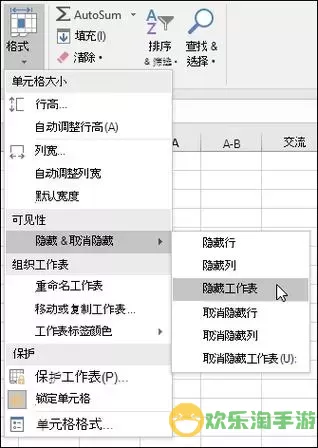
1. 打开需要隐藏的工作簿:首先,启动 Excel 软件,打开需要进行隐藏的工作簿文件。
2. 选择工作簿:在 Excel 界面中,点击上方的“视图”选项卡,在右侧找到“隐藏”按钮。如果您没有看到“隐藏”选项,可能需要先点击“窗口”选项进行展开。
3. 确认隐藏:点击“隐藏”后,选中的工作簿将会消失,但并不代表数据被删除。之后,您可以保存文件,关闭 Excel。下次打开时,隐藏的工作簿依然不会显示。
此外,如果您希望恢复隐藏的工作簿,可以在“视图”选项卡中找到“取消隐藏”选项,选择需要恢复的工作簿,即可再次显示。
虽然隐藏工作簿操作简单,但在使用时需要注意以下几点:
1. 备份数据:在进行任何隐藏或删除操作之前,建议先对工作簿进行备份,以防误操作导致数据丢失。
2. 权限管理:如果是共享工作簿,确保拥有权限的用户都能够理解工作簿的结构和隐藏的必要性,避免造成误解。
3. 定期检查:养成定期检查工作簿内容的习惯,确保隐藏的工作簿中的数据依然符合要求,及时更新相关信息。
4. 数据保护:隐藏工作簿并不能完全保护数据,如果需要保护敏感信息,最好搭配密码保护等其他安全措施。
在 Excel 工作中,隐藏工作簿是一项非常实用的功能,它能帮助用户更好地管理工作表的展示,保护敏感数据,同时提升工作效率。在使用过程中,用户应注意合理运用这一功能,同时结合数据保护等措施,确保数据的安全性和准确性。希望本文的介绍能帮助到各位读者在使用 Excel 时更加得心应手。

2024-03-14
魔兽三国塔防地图 魔兽三国塔防地图玩法攻略
巅峰极速gtr18 巅峰极速GTR18震撼发布
荣耀崛起农场 荣耀崛起庄园
古墓笔记和怀线 古墓笔记怀线探秘
猫和老鼠手游奥尼玛国服系列 猫和老鼠手游奥尼玛国服资讯
《脑洞大侦探》第2关中的隐藏物体在哪里
《COK列王的纷争》手游金矿采集指南
《英雄联盟手游》虎年限定皮肤介绍
剑与契约下架了么